Os cookies do navegador são pequenos arquivos de texto criados pelos sites que você visita, capazes de armazenar informações sobre as suas preferências (ou outras informações).
Essas informações ficam armazenadas no seu computador, sendo enviadas pelo navegador sempre que visita esse mesmo site.
Em alguns casos, os cookies são essenciais para o correto funcionamento de determinados sites, sendo apresentada uma mensagem pedindo para habilitar os cookies sempre que os mesmos estejam desativados.
Para habilitar os cookies no seu navegador, execute os seguintes procedimentos:
Internet Explorer
Comece por aceder ao menu iniciar - Painel de controlo - Opções de Internet.
Agora clique no separador "Privacidade" e deslize as opções de privacidade para o nível médio (já é suficiente).
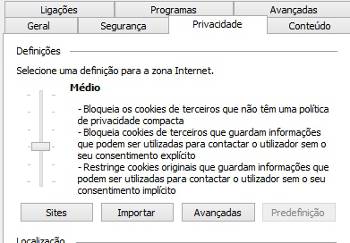
Mozilla Firefox
Comece por aceder ao menu "Ferramentas" - "Opções" do Firefox.
Na janela que surge clique no separador "Privacidade" e no campo "Histórico" selecione a opção "Usar definições personalizadas para o histórico".
Por fim, marque a caixa de verificação "Aceitar Cookies".
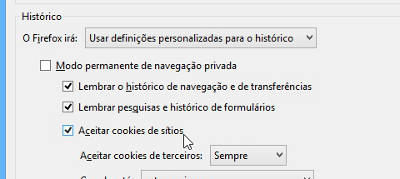
Google Chrome
Comece por clicar aceder às Opções do Google Chrome (Alt+F ou Alt+E ou F10) - Definições - "Mostrar definições avançadas". No campo "Privacidade" clique no botão "Definições de Conteúdo". Agora marque a caixa de seleção "Permitir definição dos dados locais (recomendado)" do campo "Cookies".
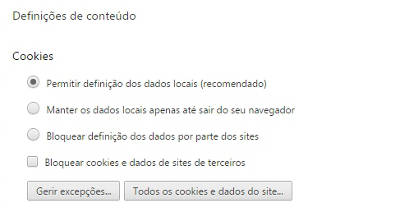
Essas informações ficam armazenadas no seu computador, sendo enviadas pelo navegador sempre que visita esse mesmo site.
Em alguns casos, os cookies são essenciais para o correto funcionamento de determinados sites, sendo apresentada uma mensagem pedindo para habilitar os cookies sempre que os mesmos estejam desativados.
Como habilitar os Cookies
Internet Explorer
Comece por aceder ao menu iniciar - Painel de controlo - Opções de Internet.
Agora clique no separador "Privacidade" e deslize as opções de privacidade para o nível médio (já é suficiente).
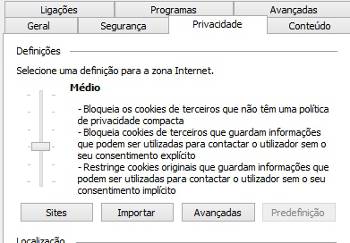
Mozilla Firefox
Na janela que surge clique no separador "Privacidade" e no campo "Histórico" selecione a opção "Usar definições personalizadas para o histórico".
Por fim, marque a caixa de verificação "Aceitar Cookies".
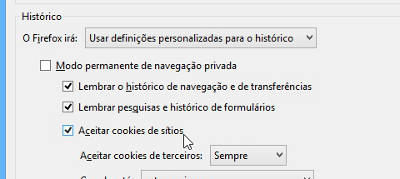
Google Chrome
Comece por clicar aceder às Opções do Google Chrome (Alt+F ou Alt+E ou F10) - Definições - "Mostrar definições avançadas". No campo "Privacidade" clique no botão "Definições de Conteúdo". Agora marque a caixa de seleção "Permitir definição dos dados locais (recomendado)" do campo "Cookies".
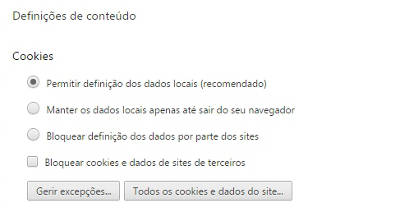
Seja o primeiro a comentar em " Como habilitar os Cookies (Internet Explorer, Firefox, Chrome) "
Enviar um comentário